JDK1.6.0+Tomcat6.0的安装配置
- 格式:doc
- 大小:848.50 KB
- 文档页数:14

本文档由黄海整理于2011-06-23步骤1:卸载掉JDK1.4.2在安装之前可以先看下是否有自带的jdkjava -version用root用户登陆到系统,打开一个终端输入rpm -qa| grep gcj显示内容其中包含下面两行信息# java-1.4.2-gcj-compat-1.4.2.0-27jpp卸载rpm -e --nodeps java-1.4.2-gcj-compat-1.4.2.0-27jpp如果有依赖关系,不让卸载,就用 rpm -e --nodeps 卸载就行了此时jdk1.4已被卸了。
------------------------------------------------------------------------------------------------步骤2:下载JDK1.6 for linux/otn-pub/java/jdk/6u26-b03/jdk-6u26-linux-i586-rpm.bin2、上传此文件到LINUX主机/root下,并通过chmod +x jdk-6u26-linux-i586-rpm.bin命令使其获得可执行权限运行一下:./jdk-6u26-linux-i586-rpm.bin3.通过rpm -ivh jdk-6u26-linux-i586.rpm来进行安装4.安装完毕,JDK安装在/usr/java/目录下5.设置环境变量(写入/etc/profile中)vi /etc/profileexport JAVA_HOME=/usr/java/jdk1.6.0_26export CLASSPATH=$JAVA_HOME/lib/dt.jar:$JAVA_HOME/lib/tools.jar:$JAVA_H OME/jre/lib/rt.jarexport PATH=$PATH:$JAVA_HOME/bin检查一下是不是没问题了?source /etc/profile正常的话是啥也不出来的啊!!okay了键入java -version如果出现相关JDK版本信息,证明成功安装Tomcat前提是要配置好了jdk环境变量。

Tomcat安装及配置教程Tomcat安装及配置教程Tomcat 服务器是⼀个免费的开放源代码的Web 应⽤服务器,属于轻量级应⽤服务器,在中⼩型系统和并发访问⽤户不是很多的场合下被普遍使⽤,是开发和调试JSP 程序的⾸选。
今天就在这⾥教⼤家如何进⾏安装以及配置。
操作⽅法01⾸先第⼀步,进⼊官⽹进⾏下载,选择Download下你要安装的版本进⾏下载。
02此次下载的是windows安装版,直接点击即可安装,但在安装前必须要进⾏环境设置——>设置Tomcat运⾏时依赖的SDK。
设置⽅法:选择我的电脑->属性->⾼级系统设置->环境变量->⽤户变量下选择"新建" 如下图所⽰:其中变量值为:SDK的安装路径。
03之后便是安装过程。
选择“Next”。
04选择“I Agree”。
05此处只选择设置User Name和Password其它选项选择默认值。
06选择你电脑上已安装的jre路径。
07选择“Tomcat”的安装路径。
08这⾥我们先取消上⾯两个选项,单击“Finish”完成安装。
09Tomcat 的主⽬录⽂件详解:Tomcat的主⽬录⽂件夹有以下⼏个:1. bin:⽤于存放启动和关闭tomcat的可执⾏⽂件。
2. lib:⾥⾯存放需要的jar包。
3. conf:tomcat的各种配置⽂件,tomcat启动时需要读取的配置⽂件主要有:server.xml,web.xml,tomcat-users.xml等等。
服务器的修改都要从此⽬录中进⾏。
4. logs:⽇志⽂件,如果服务器出现错误,会⾃动记录。
5. server:服务器的管理程序。
6. webapps:所有的可执⾏的web项⽬都会放到此⽬录中。
7. work:tomcat把各种由jsp⽣成的servlet都放在了这个⽂件夹下,⾥⾯包含.java⽂件和.class⽂件。
10启动Tomcat启动Tomcat我们可以直接运⾏bin⽬录下的 Tomcat6.exe 可执⾏⽂件如出现下⾯的效果则说明Tomcat启动成功了。

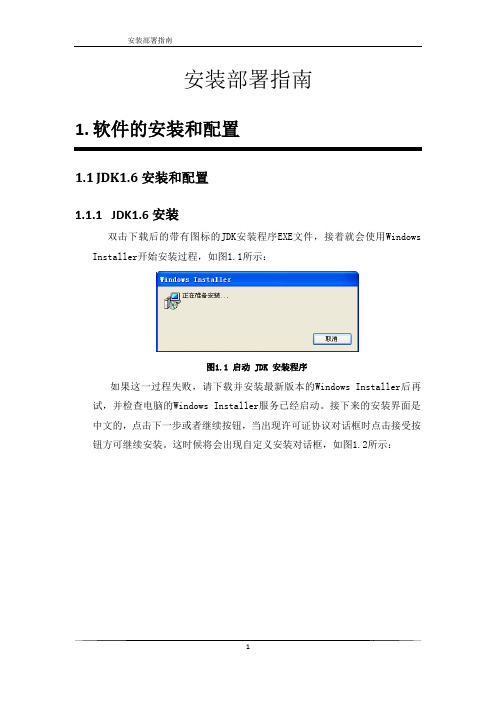
安装部署指南1.软件的安装和配置1.1JDK1.6安装和配置1.1.1JDK1.6安装双击下载后的带有图标的JDK安装程序EXE文件,接着就会使用Windows Installer开始安装过程,如图1.1所示:图1.1 启动 JDK 安装程序如果这一过程失败,请下载并安装最新版本的Windows Installer后再试,并检查电脑的Windows Installer服务已经启动。
接下来的安装界面是中文的,点击下一步或者继续按钮,当出现许可证协议对话框时点击接受按钮方可继续安装。
这时候将会出现自定义安装对话框,如图1.2所示:图1.2自定义安装对话框在这个屏幕上我们可以看到默认路径,但是呢,这个安装路径需要进行修改,点击更改(A)…按钮来修改JDK的安装目录,点击后输入类似于C:\jdk1.6.0这样的不包含空格,也不包含中文路径的文件夹来安装。
之所以这样做是因为路径带空格后有时候会出现不必要的问题,导致某些Java 程序运行失败,也会在以后设置PATH和CLASSPATH时出现一些问题。
现在你需要记下来安装的路径,然后接着点下一步等待片刻就可以完成安装了。
1.1.2配置环境变量第一个需要配置的环境变量是JAVA_HOME。
在我的电脑上点击右键,选择属性,在弹出的对话框中选择高级页面,然后点击环境变量按钮,在出现的环境变量对话框的系统变量(S)栏目中点击新建按钮,出现新建系统环境变量的对话框,输入变量名为JAVA_HOME, 值为JDK安装目录,例如:C:\JDK1.6.0(例如Tomcat需要这个环境变量来查找 JDK). 如图1.3所示:图1.3 新建系统变量接下来用类似的方法新建环境变量CLASSPATH,取值为 .(注意是英文的.),这个变量用来供Java虚拟机查找要加载的类。
接下来需要把JDK 的应用程序路径添加到系统的Path变量中,点击滚动条找到列表中名为Path的变量,点击”编辑(I)”按钮,即可修改PATH的变量值。

修订记录:TOMCAT安装及配置规范书写目的TOMCAT是系统运行部规定的标准应用服务器,为了规范运行环境,特制订以下规范。
1.安装软件软件列表:apache-tomcat-7.0.30jdk-6u27-linux-x64-rpm.binmod_jk-1.2.28-httpd-2.0.X.so1.1安装JDK确认系统位数:32bit 、64bit#uname –ii386以下安装步骤以64bit的 CentOS 5.6操作系统平台为例,先删除系统自带的JDK,rpm -qa|grep jdkjava-1.6.0-openjdk-1.6.0.0-1.7.b09.el5jdk-1.6.0_20-fcsrpm -qa|grep gcjjava-1.4.2-gcj-compat-1.4.2.0-40jpp.115libgcj-4.1.2-48.el5卸载yum -y remove java java-1.4.2-gcj-compat-1.4.2.0-40jpp.115yum -y remove java java-1.6.0-openjdk-1.6.0.0-1.7.b09.el5#java -version-bash: java: command not found在sun官方网站/javase/downloads/index.jsp下载到对应的jdk文件jdk-6u27-linux-x64-rpm.bin,执行以下命令安装:#cd /home/software#chmod a+x jdk-6u27-linux-x64-rpm.bin#./ jdk-6u27-linux-x64-rpm.bin--- 中途需要输入“yes”确认#rpm -ivh jdk-6u27-linux-x64-rpm#ln -s /usr/java/jdk1.6.0_27 /usr/java/jdk# ln -s /usr/java/jdk/bin/java /usr/bin/java# ln -s /usr/java/jdk/bin/javac /usr/bin/javac确认系统使用正确的java版本# java -versionjava version "1.6.0_27"1.2安装TOMCAT从官方网站获得TOMCAT,地址如下/tomcat/#cd /home/software#groupadd appuser#useradd tomcat -g appuser-d /home/tomcat#tar -zxvf apache-tomcat-7.0.30.tar.gz tomcat#chown -R tomcat:appuser /home/tomcat#chmod -R 750 /home/tomcat#vi /home/tomcat/bin/startup.sh在# Better OS/400 detection: see Bugzilla 31132前面加以下两行export JA VA_HOME=/usr/java/jdkexport CLASSPATH=$JA VA_HOME/lib:$JA VA_HOME/jre/lib#vi /usr/local/tomcat/bin/shutdown.sh在# resolve links - $0 may be a softlink前面加以下两行export JA VA_HOME=/usr/java/jdkexport CLASSPATH=$JA VA_HOME/lib:$JA VA_HOME/jre/lib注意:Windows环境下,修改/tomcat/bin/startup.bat、shutdown.bat。

文章分类:Java编程第一步:下载jdk和tomcat:JDK下载Tomcat下载最新的jdk为1.6.10,tomcat为6.0,建议jdk1.4以上,tomcat4.0以上第二步:安装和配置你的jdk和tomcat:执行jdk和tomcat的安装程序,然后设置按照路径进行安装即可。
1.安装jdk以后,需要配置一下环境变量,在我的电脑->属性->高级->环境变量->系统变量中添加以下环境变量(假定你的jdk安装在C:\Program Files\Java):JAVA_HOME=C:\Program Files\Java\jdk1.6.0_10classpath=.;%JAVA_HOME%\lib\dt.jar;%JAVA_HOME%\lib\tools.jar;(.;一定不能少,因为它代表当前路径)path=%JAVA_HOME%\bin接着可以写一个简单的java程序来测试JDK是否已安装成功:Java代码1.public class Test{2.3.public static void main(String args[]){4.5.System.out.println("This is a test program.");6.7.}8.9.}将上面的这段程序保存为文件名为Test.java的文件。
然后打开命令提示符窗口,cd到你的Test.java所在目录,然后键入下面的命令javac Test.javajava Test此时如果看到打印出来This is a test program.的话说明安装成功了,如果没有打印出这句话,你需要仔细检查一下你的配置情况。
2.安装Tomcat后,在我的电脑->属性->高级->环境变量->系统变量中添加以下环境变量(假定你的tomcat安装在c:\tomcat):CATALINA_HOME:C:\Program Files\Apache Software Foundation\Tomcat 6.0CATALINA_BASE:C:\Program Files\Apache Software Foundation\Tomcat 6.0TOMCAT_HOME: C:\Program Files\Apache Software Foundation\Tomcat 6.0然后修改环境变量中的classpath,把tomat安装目录下的common\lib下的servlet.jar 追加到classpath中去,修改后的classpath如下:classpath=.;%JAVA_HOME%\lib\dt.jar;%JAVA_HOME%\lib\tools.jar;%CATALINA_HOME% \common\lib\servlet-api.jar;【注意最新版本的Tomcat中可能没有common这个文件夹了。
第一步:下载jdk和tomcat:JDK下载Tomcat下载最新的jdk为1.6.10,tomcat为6.0,建议jdk1.4以上,tomcat4.0以上第二步:安装和配置你的jdk和tomcat:执行jdk和tomcat的安装程序,然后设置按照路径进行安装即可。
1.安装jdk以后,需要配置一下环境变量,在我的电脑->属性->高级->环境变量->系统变量中添加以下环境变量(假定你的jdk安装在C:\Program Files\Java):JAVA_HOME=C:\Program Files\Java\jdk1.6.0_10classpath=.;%JAVA_HOME%\lib\dt.jar;%JAVA_HOME%\lib\tools.jar;(.;一定不能少,因为它代表当前路径)path=%JAVA_HOME%\bin (注:加在path最前面即可)在shell 中/>Java -version 检查是否设定成功。
或接着可以写一个简单的java程序来测试JDK是否已安装成功:public class Test{public static void main(String args[]){System.out.println("This is a test program.");}}将上面的这段程序保存为文件名为Test.java的文件。
然后打开命令提示符窗口,cd到你的Test.java所在目录,然后键入下面的命令javac Test.javajava Test此时如果看到打印出来This is a test program.的话说明安装成功了,如果没有打印出这句话,你需要仔细检查一下你的配置情况。
2.安装Tomcat后,在我的电脑->属性->高级->环境变量->系统变量中添加以下环境变量(假定你的tomcat安装在c:\tomcat):CATALINA_HOME:c:\tomcatCATALINA_BASE:c:\tomcatTOMCAT_HOME: C:\Tomcat然后修改环境变量中的classpath,把tomat安装目录下的common\lib下的servlet.jar追加到classpath中去,修改后的classpath如下:classpath=.;%JAVA_HOME%\lib\dt.jar;%JAVA_HOME%\lib\tools.jar;%CATALINA_HOME% \common\lib\servlet-api.jar;【注意最新版本的Tomcat中可能没有common这个文件夹了。
安装和配置jdk-6u13-windows-i586-p.exe和安装和配置apache-tomcat-6.0.14.exe和TOMCAT6.0虚拟目录一、安装和配置JDK*****************************************************************安装软件:jdk-6u10-windows-i586-p.exe1、从sun官方网站下载jdk-6u10-windows-i586-p.exe安装包;2、打开jdk-6u10-windows-i586-p.exe,默认设置安装;3、环境配置:Path=C:\Program Files\Java\jdk1.6.0_10\binJAVA_HOME=C:\Program Files\Java\jdk1.6.0_10CLASSPATH=C:\Program Files\Java\jdk1.6.0_10\lib\dt.jar;C:\Program Files\Java\jdk1.6.0_10\lib\tool.jar4、测试安装是否成功:命令行方式下:java -version出现以下版本信息:java version "1.6.0_10"Java(TM) SE Runtime Environment (build 1.6.0_10-b33)Java HotSpot(TM) Client VM (build 11.0-b15, mixed mode, sharing)***************************************************************** 二、Tomcat安装和配置*****************************************************************安装软件:apache-tomcat-6.0.14.exe1、从apache官方网站下载apache-tomcat-6.0.14.exe;2、打开apache-tomcat-6.0.14.exe,接受授权信息,设置安装目录,设置管理员密码为admin3、以下按默认安装4、Tomcat虚拟目录配置:打开D:\Program Files\Apache Software Foundation\Tomcat 6.0\conf目录下server.xml文件,在<host>和</host>之间添加<Context docBase="D:/class"path="/class"reloadable="true"></Context>并在的D盘目录下新建class文件夹5、测试Tomcat:启动Tomcat服务器,任务栏中图标显示为绿色箭头,浏览器中输入http://localhost:8080出现apache的主页,成功!1.先下载个Java SE Development Kit (JDK)/javase/downloads/index.jsp2.运行安装文件(如:点击jdk-6u13-windows-i586-p.exe)3.右键点击【我的电脑】--【属性】--【高级】 --【环境变量】--【系统变量】找到变量为“Path”的环境变量,点击【编辑】按钮,在开始位置输入第2步骤的JDK安装目录(如:"C:\Program Files\Java\jdk1.6.0_13\bin;")不含双引号。
Centos 装jdk、tomcat1. 安装jdk·将下载下来的jdk-7u7-linux-i586.rpm通过ftp上传到linux服务器。
·检查系统是否已经安装了jdk:#rpm –qa | grep jdk //查看系统中已经安装的程序包含jdk的Centos 默认情况下会出现:java-1.6.0-openjdk-1.6.0.0-1.22.1.9.8.el5_6·首先卸载原有的jdk:#yum –y remove java-1.6.0-openjdk-1.6.0.0-1.22.1.9.8.el5_6#yum –y remove java*·卸载完成后重新安装:#rpm –ivh jdk-7u7-linux-i586.rpm //安装#rpm –qa | grep jdk //检查安装情况出现:jdk-1.7.0_07-fcs //表示已经安装成功·执行java javac 都可以看到相应的帮助信息,也可执行java –version 查看安装jdk的版本号,看到与所安装的jdk版本号相对应的版本号表示安装成功。
Jdk的安装目录一般是在:/usr/java下会根据jdk的版本再创建一个目录,如:/usr/java/jdk1.7.0_07·配置环境变量:#vi /etc/profile//在文件末尾添加:JA V A_HOME=/usr/java/jdk1.7.0_07PATH=$PATH:$JA V A_HOME/binCLASSPATH=.:$JA V A_HOME/lib/dt.jar:$JA V A_HOME/bli/tools.jar:$JA V A_HOM E/libJRE_HOME=$JA V A_HOME/jre存盘退出#export JA V A_HOME PATH CLASSPATH JRE_HOME //分发配置#source /etc/profile //重新执行配置2. 安装tomcat·将下载下来的apache-tomcat-6.0.20.tar.gz通过ftp上传到linux服务器。
一、Linux系统JDK安装和配置.doc以下步骤均为root登录状态下进行执行。
一、卸载JDKLinux会自带JDK,如果不使用自带版本的话需要卸载。
1、卸载系统自带的jdk版本查看自带的jdk#rpm -qa | grep gcj看到如下信息:libgcj-4.1.2-44.el5java-1.4.2-gcj-compat-1.4.2.0-40jpp.115使用rpm -e --nodeps 命令删除上面查找的内容:#rpm -e --nodeps java-1.4.2-gcj-compat-1.4.2.0-40jpp.1152、卸载rpm安装的jkd版本查看安装的jdk:#rpm -qa|grep jdk看到如下信息:jdk-1.6.0_07-fcs卸载:#rpm -e --nodeps jdk-1.6.0_07-fcs二、安装jdk首先到sun官网下载安装包,下面是最新的,已经更新到6u17了/javase/downloads/index.jsp如果希望找以前的版本,到下面的地址可以找到/products/archive/有jdk-6u7-linux-i586-rpm.bin和jdk-6u7-linux-i586.bin两种版本这两种版本有什么区别?其中的rpm代表什么意思?bin是二进制包,而rpm是redhat package 就是红帽的标准安装包区别就是rpm安装的时候给你自动配置,一般都是lib安装到/usr/lib bin安装到/usr/bin 下边,就算不是,在/usr/bin下也要建立一个软连接。
而二进制包你可以手动配置,像我这样的初学者就不要用bin包了建议下载:jdk-6u7-linux-i586-rpm.bin然后将安装文件放到:/usr/java目录下,修改权限,命令如下(需先用cd命令切换到相应目录下):# chmod u+x ./jdk-6u7-linux-i586-rpm.bin执行文件的安装:# ./jdk-6u7-linux-i586-rpm.bin这时会有一段Sun的协议,敲几次空格键,当询问是否同意的时候,敲yes就可以了。
JDK1.6.0+Tomcat6.0的安装配置
2009-07-09 13:15 coralsea cnblogs 我要评论(6)字号:T | T
JDK1.6.0+Tomcat6.0是经典的编程搭配,那么本文就将向你介绍JDK1.6.0+Tomcat6.0的安装配置,图文并茂希望可以帮助初学者搭建平台。
AD:2013大数据全球技术峰会低价抢票中
JDK1.6.0+Tomcat6.0的安装配置是如何进行的呢?我们按照下面几个步骤来:
1.安装JDK
这是进行JSP开发的重要一步,也是安装JSP引擎(Tomcat、Resin、Weblogic等)的前提,一般的JSP引擎是由Java语言编写的。
本人使用的JDK版本是1.6.0,平台是Windows,安装文件可到Sun公司的网站上下载(https:///ECom/EComActionServlet/DownloadPage:~:com.sun.suni t.sdlc.content.
DownloadPageInfo;jsessionid=033BE12AFE722B242F5AADE12A5114EB;jsessionid=033 BE12AFE722B242F5AADE12A5114EB)。
在Windows平台上安装JDK比较简便,运行安装文件jdk-6-nb-5_5-win.exe,一直单击【Next】按钮就完成了。
安装完成后,需要在系统的环境变量加入安装JDK的路径,例如:JDK安装到C:" jdk1.6.0,那么在环境变量加入JAVA_HOME变量,变量值为C:" jdk1.6.0。
这样JDK的安装就完成了。
2.安装Tomcat
这里使用的Tomcat是6.0版本,平台为Windows,安装之前必须完成上述的JDK的安装。
安装文件可以到Tomcat网站上下载(/download-
60.cgi#6.0.16)注意下载版本为:Windows Service Installer。
下载后直接运行
apache-tomcat-6.0.16.exe,一直单击"Next"按钮就完成了。
安装时,它会自动找到你的JDK安装路径。
运行Tomcat,打开“开始”——“运行”,输入cmd并回车,进入Tomcat的bin目录,启动命令为startup,关闭命令为shutdown。
启动后,打开浏览器,在地址栏输入http://localhost:8080/,测试Tomcat是否安装正常,如果正常运行,会显示下图:
3.安装Eclipse
Eclipse是个开源的IDE,首先下载Eclipse的安装文件,这里用的是Eclipse3.3.2版本(
.tw/downloads/drops/R-3.3.2-
200802211800/winPlatform.php#EclipseSDK),下载后直接运行eclipse.exe,第一次运
行会自动寻找JDK并完成相应的配置,选择workspace的路径,然后进入Eclipse的主界面。
可以下载中文的语言包插件。
4.安装myEclipse
从下载myEclipse,运行
MyEclipse_6.0.1GA_E3.3.1_Installer.exe,先点“next”,再接受协议,再点“next”,选择好Eclipse的目录之后,再点“next”,选择myEclipse的安装目录之后,继续“next”,再“next”->"install"->“next”->"done"。
到此完成myEclipse的安装了。
5.配置myEclipse
运行eclipse.exe,同样,将检测到更新。
确定,然后再重新启动Eclipse。
1)添加jdk路径
Menu(主菜单)->Window(窗口)->Preferences(首选项)->java->Installed JREs (已安装的jre),点Add(添加)。
Browse jdk的路径,点OK
2)设置Server
菜单栏中选择“窗口(window)”--“首选项...(preference)” ——“MyEclipse”--“ Servers”--“Tomcat”——Tomcat6.x
将Tomcat Server设置为“Enable”,并将“Tomcat Home Directory”设置为Tomcat6.0的安装目录,其他目录选项将会自动生成。
接着选择Tomcat6.x ——JDK,在Tomcat JDK name那选择之前添加的jdk。
3)配置默认编码
仍然是菜单栏中的“窗口(window)”--“首选项...(preference)”——“常规(General)”--“内容类型(Content Types)”--“文本(text)” 。
然后在“缺省编码(Default encoding)”中输入“UTF-8”,点击“更新(Update)”将“Java类文件(Java Properties File)”及其他字符编码均“更新(Update)”为“UTF-8”。
6.新建项目
主菜单->文件->新建->web project
右键src——new——包
右键包——new——java类
右键WebRoot——New——JSP
7.发布设置
右键项目名称——MyElipse——Add and Remove Project Deployments,点Add
在Server里选择刚才配置好的Tomcat6.x
然后鼠标选中Tomcat6.x,点“Redeploy”进行发布,以后工程更新了,也在这里进行发布更新。
8.启动web服务
查看运行结果
JDK1.6.0+Tomcat6.0的安装配置就完成了,那么这样的介绍你是不是对JDK1.6.0+Tomcat6.0的安装配置有了一定的了解呢?赶紧动手配置吧。